Comment réparer l’erreur de module linguistique 0x80240439 dans Windows 10

Lors de l’installation de certains nouveaux packs de langue sur Windows, vous pouvez voir un message d’erreur indiquant « Désolé, nous rencontrons des difficultés pour installer cette fonctionnalité – Code d’erreur 0x80240439 ». Si vous rencontrez des difficultés avec ce code d’erreur et que vous souhaitez savoir comment l’empêcher d’apparaître, ce message est destiné aux utilisateurs comme vous.
Ici, dans ce guide, nous discuterons des raisons pour lesquelles un tel code d’erreur se produit et de quatre méthodes de travail par lesquelles vous pouvez résoudre ce problème sous Windows 10.
Erreur de pack de langue 0x80240439 Solutions
Si vous avez le même problème, voici quelques solutions que vous pouvez essayer de résoudre –
- Éteignez la connexion mesurée
- Configurer la stratégie de groupe pour télécharger et installer le module linguistique
- Téléchargez et installez manuellement le pack de langue
- Installez le pack de langue spécifique après avoir effectué un démarrage propre de Windows 10
1] Désactiver la connexion mesurée
Si vous avez activé la connexion mesurée pour économiser la perte de données, cela peut également entraîner des codes d’erreur similaires. Afin de résoudre ce bogue, vous devez désactiver la connexion mesurée en suivant les étapes ci-dessous –
- Accédez au chemin – Paramètres> Réseau et Ethernet> Wi-Fi ou Ethernet.
- Sélectionnez le réseau auquel vous êtes actuellement connecté.
- Désactivez l’option définie comme connexion mesurée, vous pouvez la trouver dans la section Connexion mesurée.
Fermez toutes les fenêtres en cours d’exécution et voyez si cela résout le problème ou non. Sinon, essayez la solution de contournement suivante –
2] Configurer la stratégie de groupe
Microsoft empêche l’installation de FOD (Features On-Demand) et de modules linguistiques via WSUS lorsque Windows 10 version 1809 arrive dans le domaine public. Les utilisateurs peuvent désormais les télécharger uniquement via la section Windows Update.
Ainsi, si vous souhaitez installer des fonctionnalités Windows 10 à la demande, vous devez configurer la stratégie de groupe en conséquence.
- Faites un clic droit sur l’icône Windows et sélectionnez Exécuter.
- Tapez »
gpedit.msc» dans le champ de texte et appuyez sur OK. - Lorsque vous entrez dans la fenêtre de stratégie de groupe, accédez à l’emplacement suivant dans le volet de gauche –
Computer Configuration > Administrative Templates > System
- Dans le volet droit adjacent, recherchez et double-cliquez sur Spécifier les paramètres pour l’installation et la réparation des composants facultatifs.
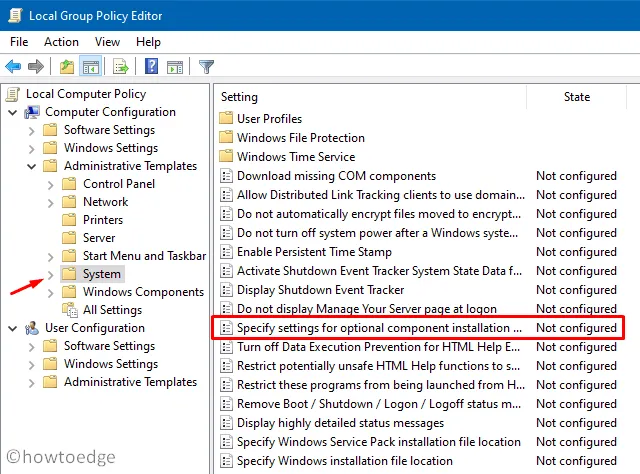
- Sur l’écran suivant, cochez la case d’option Activé et appuyez sur OK .
- Sous le chemin du fichier Source alternative, décochez la case « N’essayez jamais de télécharger la charge utile à partir de Windows Update ». De même, cochez la case à gauche de « Télécharger le contenu de réparation et les fonctionnalités facultatives directement depuis Windows Update au lieu de Windows Server Update Services (WSUS) ».
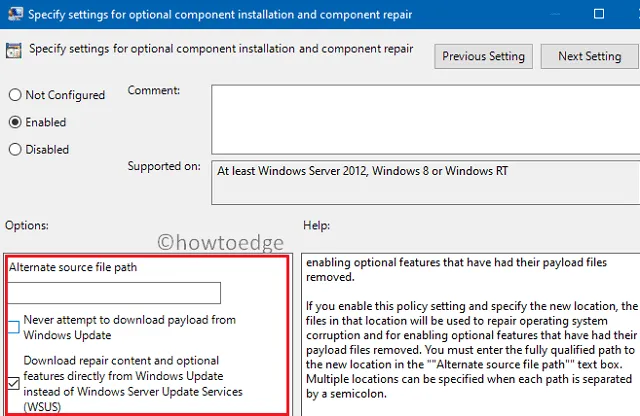
- Enfin, appuyez sur Appliquer puis sur OK pour confirmer ces paramètres. Redémarrez votre PC pour mettre en œuvre les modifications ci-dessus.
3] Téléchargez et installez manuellement la langue pour corriger 0x80240439
Si l’erreur 0x80240439 persiste sur votre ordinateur, vous pouvez également télécharger manuellement le pack de langue spécifique et l’installer ultérieurement sur votre ordinateur. Tout d’abord, téléchargez le pack de langue spécifique à votre appareil correspondant à l’architecture de votre système. Une fois le téléchargement terminé, suivez les instructions ci-dessous –
- Appuyez sur la touche Windows + R pour lancer la boîte de dialogue Exécuter.
- Ici, tapez lpksetup.exe et appuyez sur Entrée .
- Une fenêtre apparaîtra avec des options – installez ou désinstallez les langues d’affichage, cliquez sur Installer les langues d’affichage.
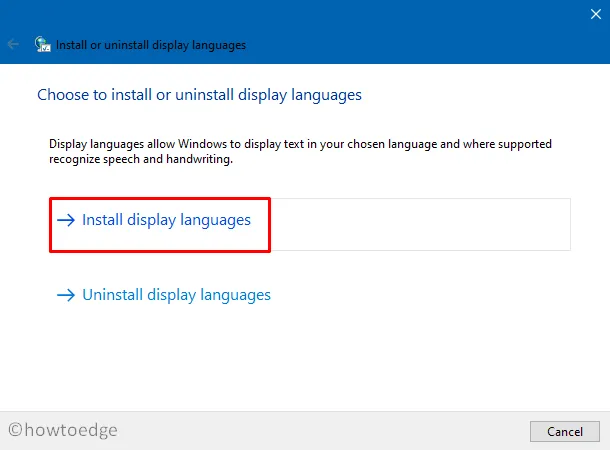
- Cliquez sur le bouton Parcourir et localisez ensuite le pack de langue (récemment téléchargé en ligne).
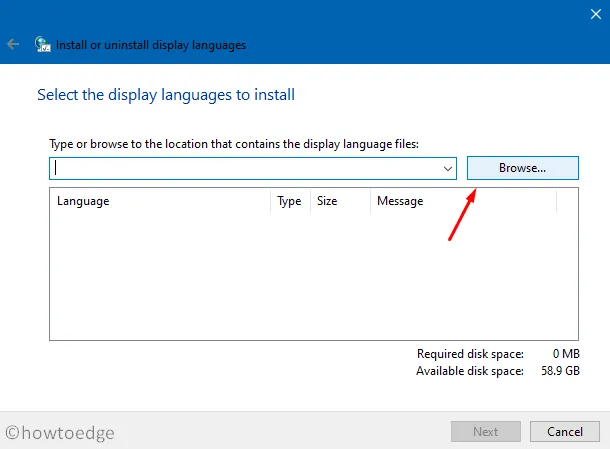
- Cliquez sur « OK » puis sur Suivant pour continuer et attendez l’installation.
- Une fois le pack de langue installé avec succès, fermez tous les onglets et redémarrez Windows.
4] Nettoyez le démarrage de Windows et installez les packs de langue requis
Si aucune des solutions ci-dessus ne réussit à corriger l’erreur de pack de langue 0x80240439, vous devrez peut-être effectuer un démarrage propre sur votre Windows 10. Si vous installez Windows 10 pour la première fois, téléchargez les packs de langue.
Veuillez me faire savoir si l’erreur de pack de langue 0x80240439 sur votre ordinateur a maintenant été corrigée. Si vous avez des questions ou des suggestions sur cet article, n’hésitez pas à nous en faire part dans les commentaires.



Laisser un commentaire